
Сложность
Шаги
17
Необходимое время
180 минут
Инструменты
- Фен (строительный или бытовой)
- Отвёртка крестовая 1.5 мм
- Пластиковый инструмент открытия
- Медиатор гитарный
- Пинцет
- Пластиковая карта
- Клей для ремонта мобильных устройств
- Двухсторонняя клейкая лента для установки батареи
Запчасти
Сделайте замену аккумулятора на Apple iPad 6 (2018) года шаг за шагом с применением указаний подробного руководства ниже по тексту. Процедура поможет в ситуации, когда iPad плохо держит заряд, внезапно выключается, не включается вовсе, греется на подзарядке или перегревается во время работы, а также если время работы устройства заметно снизилось. При неисправности батареи или её вздутии встроенный в iOS анализатор зачастую не показывает ошибку или предупреждение. Инструкция по ремонту и замене батареи iPad 2018-го года поможет вам самостоятельно восстановить планшет.
Шаг 1
• Разрядите Apple iPad 6 (2018) до 15-25% в целях безопасности разборки и выключите.
• Если имеется SIM-карта, удалите её с помощью комплектного инструмента изъятия лотка в правой нижней грани планшета.
• Для доступа к аккумулятору вам потребуется разобрать лицевую панель, состоящую из сенсорной панели и ЖК-экрана.
• Сенсорная панель надёжно приклеена к корпусу, поэтому клей необходимо размягчить при помощи фена.
• Направьте поток горячего воздуха на боковые грани дисплея, но не на сам экран (его легко повредить высокой температурой).
• В течение трёх минут прогрейте все 4 края планшета.




Шаг 2
• Тонким прочным инструментом (заострённым медиатором или специальным ножом для вскрытия корпусов) подцепите сенсорную панель в правом верхнем углу.
• Не рекомендуется использовать канцелярский нож, так как им легко поцарапать лицевую часть планшета и испортить её внешний вид.
• Подклиньте сенсорную панель так, чтобы образовался зазор и установите ещё один медиатор или другой тонкий инструмент для фиксации увеличившегося стыка.
• Плавными скользящими движениями медиатора отклейте сенсорную панель по всему периметру фронтальной части iPad, иногда помогая процессу дополнительным прогревом клея горячим воздухом из-под фена.




Шаг 3
• Как только вам удастся отклеить сенсорную панель по всем четырём сторонам, не спешите её полностью снимать — она подключена шлейфами по правой стороне планшета.
• Вместо этого аккуратно приоткройте панель, стараясь не запачкать внутреннюю её сторону отпечатками пальцев, и положите в горизонтальной плоскости, оберегая целостность шлейфов.
• Крестовой отвёрткой удалите 4 винта по углам ЖК-экрана, находившегося под сенсорной панелью.
• В области камеры (сверху) подцепите и сам экран, также аккуратно приоткрывая его вдоль соединительного блока в нижней части (со стороны кнопки «Home»). • Уложите ЖК-экран также в горизонтальной плоскости, оберегая его шлейфы — и сенсорная панель, и дисплей остаются подключёнными к системной плате.





Шаг 4
• В смежном углу между сенсорной панелью и ЖК-экраном под металлической пластиной находится тот самый соединительный блок шлейфов.
• Крестовой отвёрткой выкрутите 3 винта из кронштейна.
• Подцепите сам кронштейн, к которому прикреплён кабель ЖК-экрана (снятие кронштейна отключит этот штекер).
• Снимите ЖК-экран вместе с отсоединённым шлейфом.




Шаг 5
• Для дальнейшей разборки необходимо отключить 2 штекера шлейфа сенсорного экрана.
• Поочерёдно подцепите и отсоедините их от разъёма системной плате.
• Следом отклейте чёрную наклейку со штекера кабеля кнопки «Home» и разблокируйте его, отщёлкнув вверх фиксатор.
• Отсоедините кабель кнопки «Home».
• Удалите сенсорную панель вместе со шлейфами, аккуратно вынув их из разъёмов.
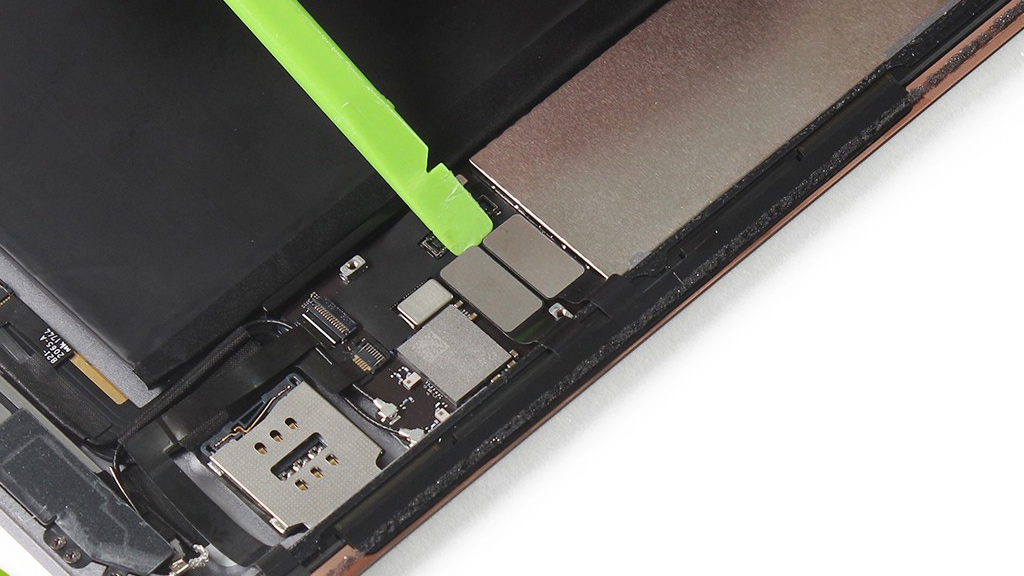




Шаг 6
• Крестовой отвёрткой выкрутите 6 винтов, фиксирующих положение двух антенн Wi-Fi — слева и справа от разъёма подзарядки.
• Разблокируйте фиксатор штекера от кабеля модуля SIM-карт, отщёлкнув его вверх.
• Отсоедините этот кабель.
• Подцепите и удалите сам модуль чтения SIM-карт.





Шаг 7
• Отсоедините два коннектора двух Wi-Fi-антенн от системной платы любым тонким инструментом.
• Оттяните эти кабели в сторону вместе с фиксирующей наклейкой.
• Подцепите ближайшую к системной плате Wi-Fi-антенну и вытолкните её из посадочного места внутри крышки корпуса iPad.
• Продолжайте снимать блок Wi-Fi-антенн, оттягивая кабель в сторону второй антенны, которую также нужно снять.
• В заключении этого этапа у вас должны быть сняты обе антенны (при повторной сборке устанавливайте их на место в той же последовательности, как и снимали — то есть, начиная с подключения к системной плате, аккуратно прокладывая кабель вдоль рамки).






Шаг 8
• Отщёлкните вверх фиксатор штекера кабеля динамика и вытащите шлейф из разъёма.
• Удалите винт, фиксирующий правый динамик.
• Подцепите конструкцию динамика и снимите его, проявляя предельную осторожность — в этом месте большинство мастеров повреждают или динамик, или разъём подзарядки.





Шаг 9
• Удалите ещё один винт, фиксирующий динамик с противоположной стороны от только что снятого.
• Разблокируйте фиксатор его соединительного кабеля и вытащите штекер из разъёма.
• Точно также, как и с правым динамиком, извлеките модуль из посадочного места внутри корпуса, подцепив его тонким прочным инструментом.





Шаг 10
• Крестовой отвёрткой выкрутите 3 винта — два из разъёма зарядки и ещё один над ним.
• Также крестовой отвёрткой удалите ещё 5 винтов из металлического опорного элемента над аккумулятором.
• Снимите пластину при помощи пинцета.
• Под ней на модуле GSM-антенны находятся ещё 4 винта — выкрутите их крестовой отвёрткой (напоминаем вам, чтобы все крепежи были тщательно отсортированы для правильной сборки).




Шаг 11
• Отсоедините коннектор кабеля GSM-антенны.
• Подцепите и приподнимите правую часть антенны, а затем полностью её вытолкните из посадочного места внутри корпуса планшета.
• Следом выкрутите ещё 3 винта из такой же GMS-антенны слева.
• Отключите её коннектор с противоположной стороны (в правой области планшета).
• Подцепите и снимите модуль GSM-антенны.






Шаг 12
• Отсоедините штекер шлейфа фронтальной камеры от системной платы.
• Подцепите фронтальную камеру и удалите её модуль из крышки планшета.
• Ниже размещён ещё один шлейф — отсоедините его и отогните к основанию.





Шаг 13
• Удалите в левой части планшета фиксирующий штекер шлейфа одиночный винт с помощью крестовой отвёртки.
• Выньте штекер вместе с модулем.



Шаг 14
• Подцепите коннектор основной камеры планшета (тыловой) и отключите его от системной платы.
• Далее необходимо снять модуль камеры, но она надёжно приклеена к корпусу — в течение 10-20 секунд прогрейте место её установки (особенно боковые части) на крышке планшета при помощи фена.
• Подцепите и снимите камеру.
• При повторной сборке не забудьте нанести немного клея на боковые части камеры для её надёжной фиксации.




Шаг 15
• Отщёлкните фиксатор кабеля кнопки регулировки громкости / отключения звука.
• Пинцетом потяните за шлейф и вытащите его из разблокированного разъёма.
• Удалите одиночный винт крестовой отвёрткой из кронштейна на системной плате.
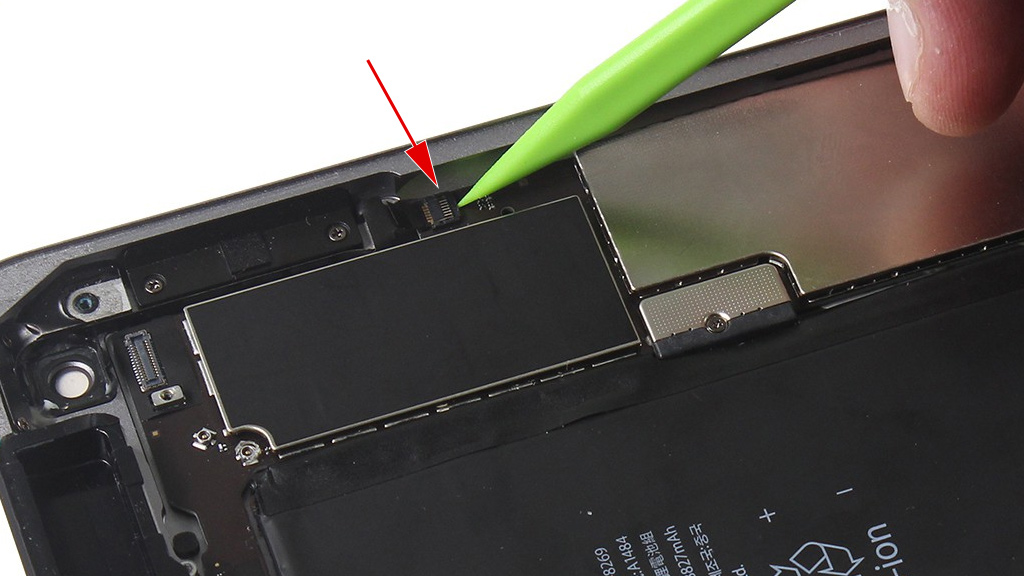



Шаг 16
• Подклиньте печатную плату под нижней частью платы логики и медленным движением приподнимайте её, сохраняя плоскую поверхность — её нельзя гнуть!
• Продолжайте выталкивать системную плату из посадочного пространства внутри корпуса iPad, аккуратно вызволив в финале разъём подзарядки в нижней торцевой части крышки.





Шаг 17
• Аккумулятор двухсоставной и приклеен к крышки корпуса iPad большим количеством клея.
• Для его размягчения потребуется нагревать место прилегания к корпусу батареи со стороны крышки при помощи фена в течение двух минут.
• После прогрева подклиньте корпус аккумулятора тонким инструментом (например, пластиковой картой) и плавными расшатывающими движениями отделите его от крышки.
• Если батарея слишком сопротивляется и начинает гнуться — прогрейте крышку ещё раз, главное не грейте и не гните сам элемент питания, поскольку это опасно и может привести к пожару.
• Извлеките аккумулятор для замены.



Заключение
Для установки новой батареи в корпус Apple iPad 6 (2018) нанесите двухстороннюю клейкую ленту на внутреннюю часть. Сборка планшета непростая — установите все элементы на свои места, подключите все шлейфы, проверяя надёжность их фиксации с помощью продавливания защёлок. Нанесите клей везде, где он был предусмотрен производителем (при разборке мы обозначили эти места в описании). Следуйте обратному порядку инструкции, чтобы собрать устройство правильно. Не путайте винты (из-за разной длины они могут проткнуть или повредить электронные компоненты). До того, как вы начнёте приклеивать сенсорную панель, проверьте работоспособность iPad его кратковременным включением.
Внимание! Утилизируйте аккумулятор согласно правилам вашего региона.













